Bochs为用户提供大量强大的功能,可以轻松完成虚拟机的管理,在安卓系统上有效运行。帮助用户模拟计算机的硬件,不管在什么场合下都可以放心操作,不需要安装复杂的操作系统就能够有效使用,软件会给用户提供详细的讲解,帮助第一次使用的用户快速上手,能够轻松在手机上运行独立的软件游戏,不会存在任何限制。
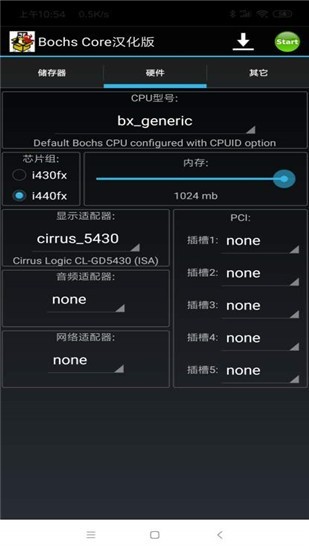
Bochs模拟器使用教程
1、下载Bochs,下载镜像
同样,你可以去网上找或者下载我在网上找到的镜像
当然,你还可以找点别的镜像,可玩性还是很高的
2、解压
可下载Zarchiver或RAR来解压
浏览器下载目录一般在Download,QQ是QQbrowserd→其他
用archiver或RAR打开下载目录
点击zip文件,选择解压到压缩文件名称,记住文件的路径(位置)
3、设置
打开Bochs,刚进去是这样的
①勾选主储存器0,再点击右侧选择,按路径找到文件→OK
/storage/emulated/0/Download/bochswinxpjjb_downcc/Bochs/SDL/andows.img
②新建文件夹用来放“手机传到虚拟机”的公用文件夹
新建,命名随意,能找到就行
③勾选副储存器及虚拟文件分配表,点击选择
选择之前新建的目录后确定,上面选项卡点击硬件,一开始是这样的
CPU型号自己选,都行
芯片组也没什么事
内存拉满就行(一般来说没事,要不看着减小一点也行)
显卡也可以随便选一个,但是右边PCI要和它匹配(名字都包含同样字符的)
声卡和网卡需要镜像的支持,一般不选
不要动第三个选项卡(其他)
点击右上角黄色播放三角
Bochs模拟器手机版教程结束啦,希望可以帮到大家。
Bochs安装教程
1、安装模拟器主程序(这个就不用多说了,和安装普通应用一样)
2、将装有配置文件的SDL文件夹拷贝到机身内存根目录中(没有机身内存的手机请拷贝到SD卡中,不清楚拷贝到哪里的就用RE管理器拷贝到手机根目录显示sdcard的文件夹里)
3、将磁盘镜像文件改名为c.img,拷贝到步骤2中的SDL文件夹(要用什么系统就拷贝相应的镜像)
4、运行安装好的模拟器主程序,没有问题的话就会开机运行操作系统了
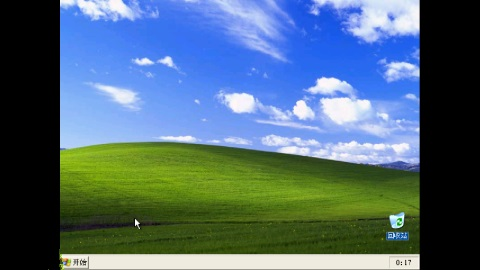
Bochs怎么用
1、触屏左下角点击下是键盘输入,音量+是鼠标左键,—是右键,滑动触屏是移动鼠标
安装体验实测XP运行起来确实很慢,开机就用了10多分钟,所以建议大家调整配置,让速度更快些,具体调整!
配置文件在bochsrc.txt中
# how much memory the emulated machine will have
megs: 128
2、上面这行代码是调整内存的,megs: 128表示可用内存123MB!建议调整为可用内存的2/3为最佳,大约在768、512都可以!
cpu: count=1, ips=6000000, reset_on_triple_fault=1, ignore_bad_msrs=1
以上是调整CPU的,ips=6000000,表示600MHZ,大家可以根据实际情况调整!也可以安装win 98那样更好!
Bochs环境毕竟不是真实物理环境!没有实际使用价值!不要想有多高性能!大家也不要抱怨系统速度慢!这是很正常的!安卓本身就是linux虚拟机,Bochs更是虚拟机中的虚拟机!呵呵!仅供体验,玩玩罢了!
Bochs为什么闪退
1、出现这个画面后闪退
这个是因为bochs无法找到镜像所导致的,解决办法:将镜像改名为andows或c。
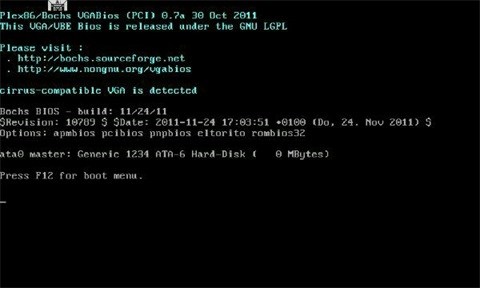
2、卡在这个界面
这个是因为系统错误所导致的,请重新启动bochs,如果还是这样只能更换镜像,一般98会出现这种问题。
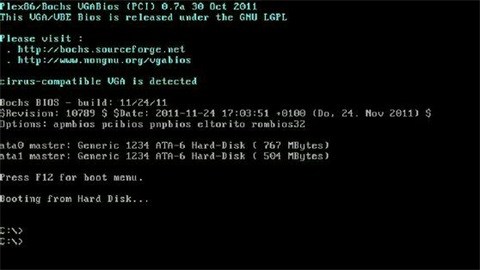
3、打开bochs,屏幕旋转成横屏,然后什么也没有提示就回到桌面了
这是因为bochs设置出现问题所导致的,请重新下载bochs和sdl文件夹。
《Bochs》软件特色:
1:整体的兼容性很强,让有需求的用户随意上手,不会存在设备问题。
2:为用户提供丰富的操作系统,根据个人的需求能够任意选择。
3:随意在网上寻找或下载已经找到的镜像,没有任何难度。
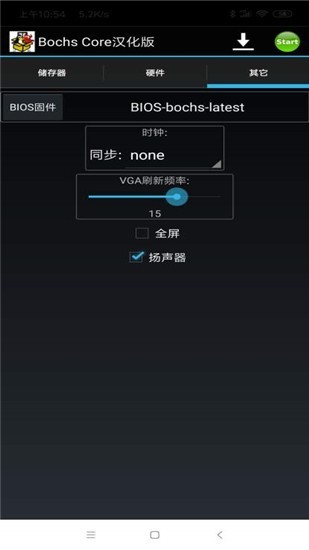
《Bochs》软件亮点:
1:各种文件都可以适当压缩和解压,操作起来非常便利。
2:自带的储存器很大,所有文件都可以有效保存在这里。
3:操作的过程中不会出现卡顿的问题,给用户提供流畅的使用效果。
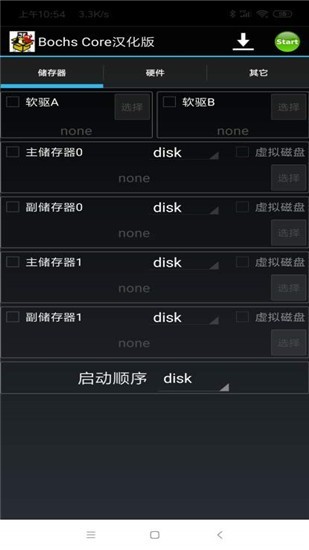
《Bochs》软件测评:
这款模拟器软件能够运行在所有的平台上让用户放心使用,软件特别安全,不会出现任何安全隐患,有需求的用户可以快快下载。



 手机清理加速管家
手机清理加速管家  抖快清理大师
抖快清理大师  一键换机助手
一键换机助手  全能王录屏
全能王录屏  360帐号卫士
360帐号卫士  核桃清理
核桃清理  电量充满闹钟
电量充满闹钟  云工具
云工具  换机搬家
换机搬家  粉色ABB苏州晶体SiO软件
粉色ABB苏州晶体SiO软件 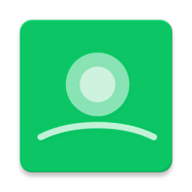 R安装组件最新版
R安装组件最新版 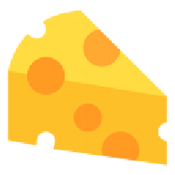 小黄鸭过检测1.7
小黄鸭过检测1.7  安卓跳过30秒广告的奖励辅助软件
安卓跳过30秒广告的奖励辅助软件 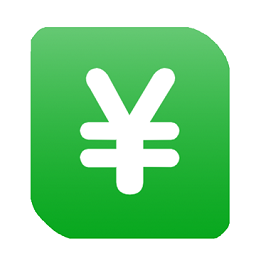 看播助手涨粉
看播助手涨粉 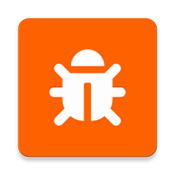 异常跟踪
异常跟踪 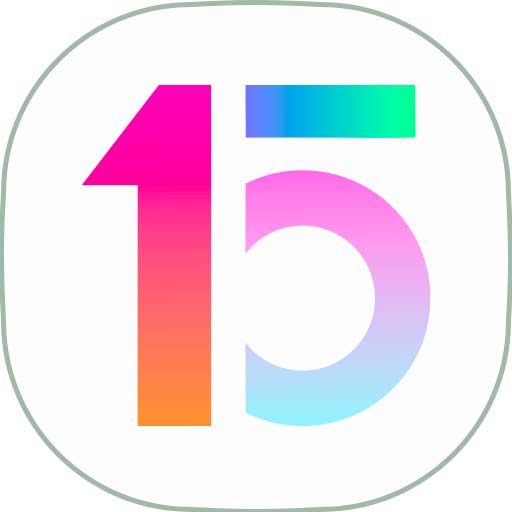 小米15主题
小米15主题 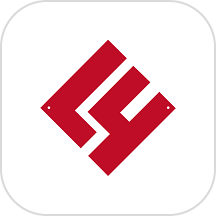 辣玫瑰
辣玫瑰  Dyoo
Dyoo  摇摇壁纸
摇摇壁纸  国家反诈中心
国家反诈中心  北辞弱网2024
北辞弱网2024  华为神农中医大脑免费版
华为神农中医大脑免费版  抖音商城
抖音商城  3D速写模型
3D速写模型  QNET 弱网
QNET 弱网  ABC英语角天天背单词
ABC英语角天天背单词  黏土滤镜相机
黏土滤镜相机 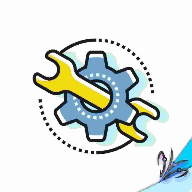 隐Box极致模式版免费
隐Box极致模式版免费 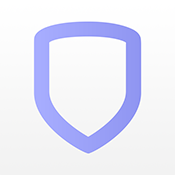 Virtual Keypad
Virtual Keypad  AI音乐剪辑
AI音乐剪辑  dynamicSpot pro高级解锁版
dynamicSpot pro高级解锁版 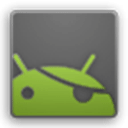 Superuser
Superuser  字体查找器
字体查找器  图标秒换ICON
图标秒换ICON  BMW弱网2.0最新版本
BMW弱网2.0最新版本  flac转换器
flac转换器 